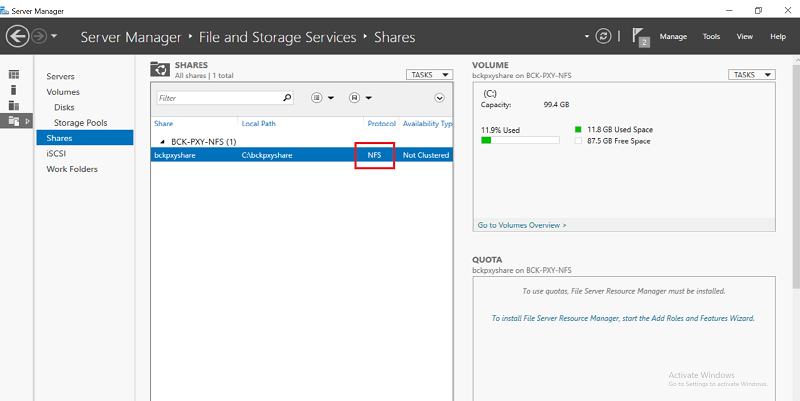如何在 Windows Server 上创建 NFS 共享
在 Windows Server 上安装 NFS 服务器之后,可以使用文件和存储服务控制台创建 NFS 共享。
请按下列步骤操作:
- 在服务器管理器控制台上,导航到“文件和存储服务”>“共享”。
- 转到“任务”下拉列表,或在空白区域中右键单击,然后单击“新建共享”。
-
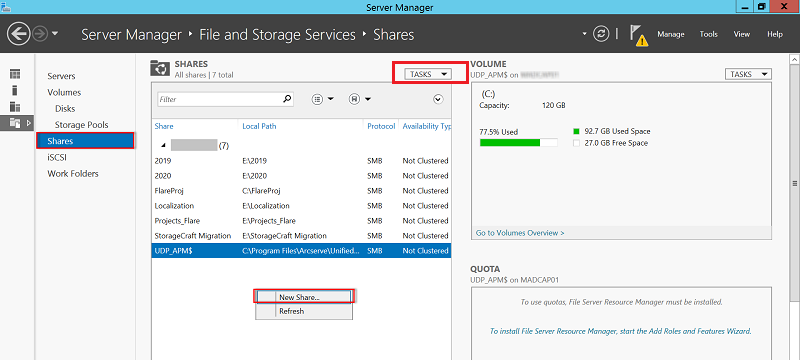
- “新建共享”向导将打开。
- 在“选择该共享的配置文件”页面上,选择“NFS 共享 - 快速”选项,然后单击“下一步”。
-
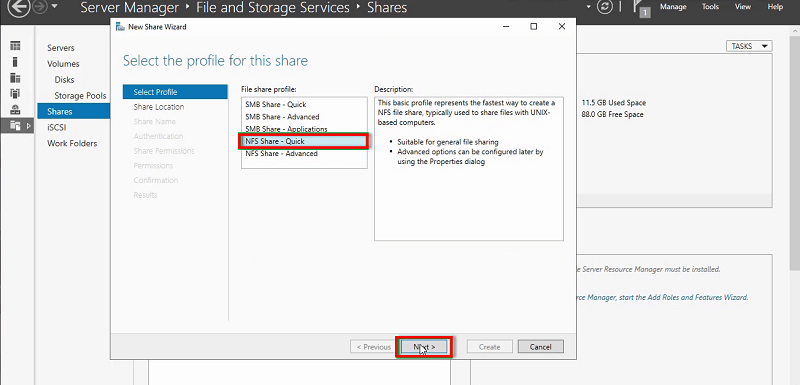
- 在“选择此共享的服务器和路径”页面上,选择“键入自定义路径”选项并键入路径,或浏览以选择要设置为共享文件夹的特定文件夹的路径,然后单击“下一步”。
-
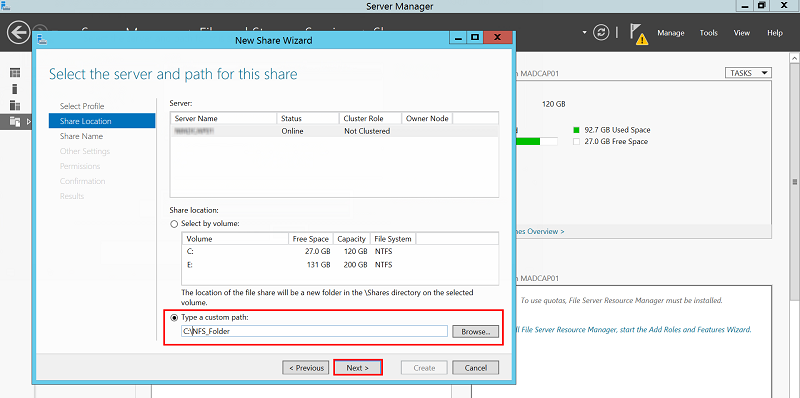
- 在“指定共享名”页面上,验证 NFS 共享的共享名、本地路径和远程路径,然后单击“下一步”。
-
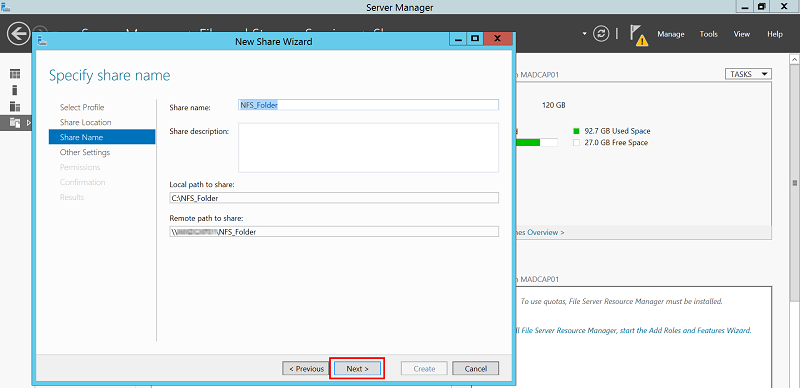
- 在“指定身份验证方法”页面上,根据需要选择身份验证方法,然后单击“下一步”。
-
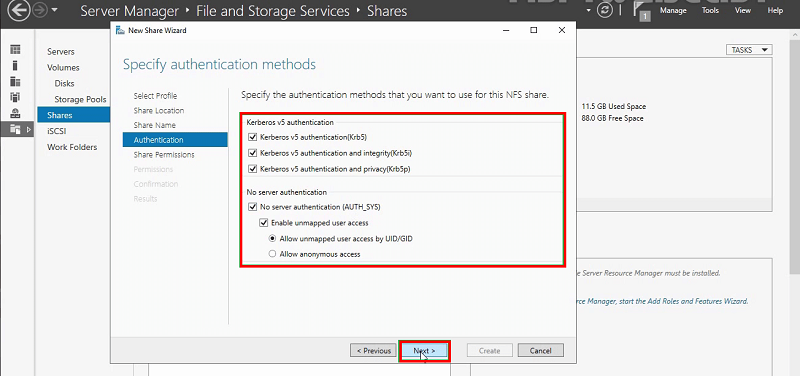
- 要设置 NFS 共享权限,请在“指定共享权限”页面上单击“添加”。
-
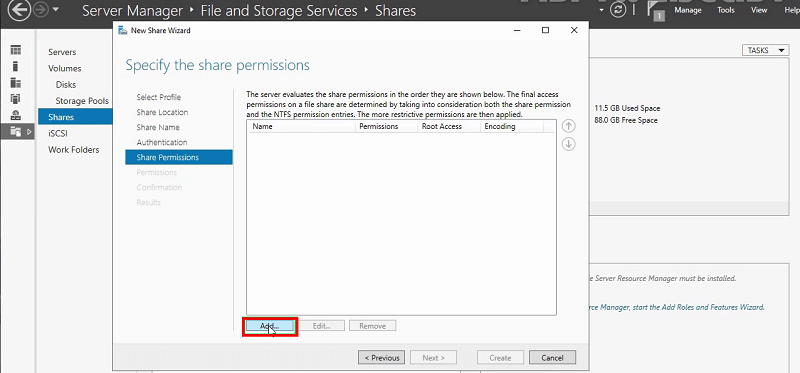
- 将显示“添加权限”对话框。
- 在“添加权限”对话框中,执行以下操作,然后单击“添加”。
- 选择以下选项之一:
- 主机:指定主机(单台计算机)的 IP 地址。
- 网络组:从下拉列表中选择网络组。
- 客户端组:从下拉列表中选择客户端组。
- 所有计算机:如果您要允许所有计算机访问 NFS 共享,请选择“所有计算机”。
- 根据需要从“共享权限”下拉列表中选择共享权限。
-
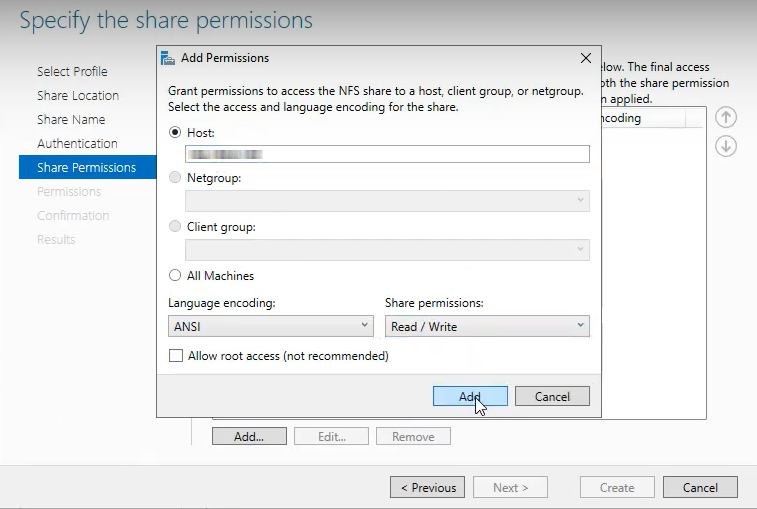
- 注意:要添加多个主机,请重复上述步骤。
- 单击“下一步”。
-
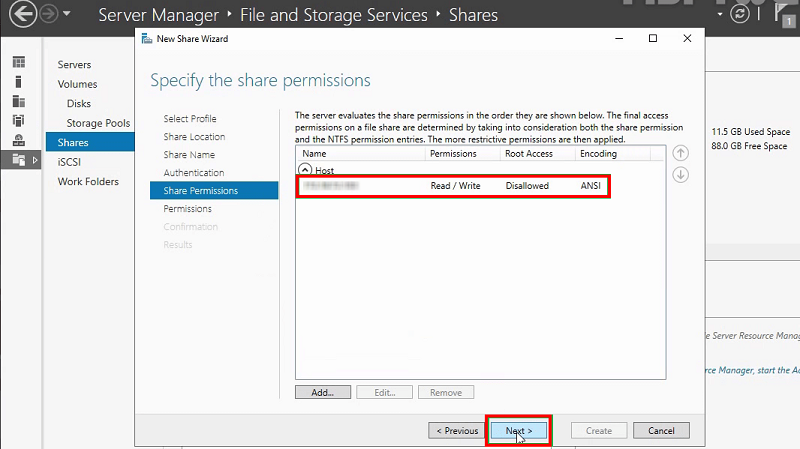
- 在“指定控制访问权限的权限”页面上,接受默认权限,然后单击“下一步”。如果要更改权限,请单击“自定义权限”。
-
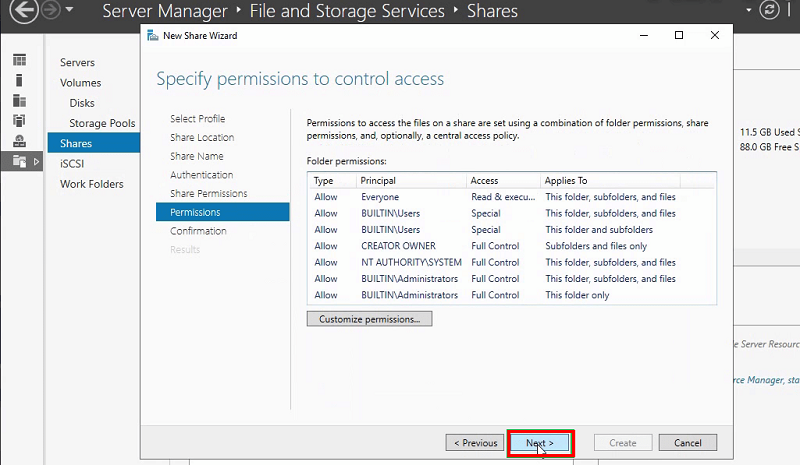
- 在“确认选择”页面上,查看所选项,然后单击“创建”。
-
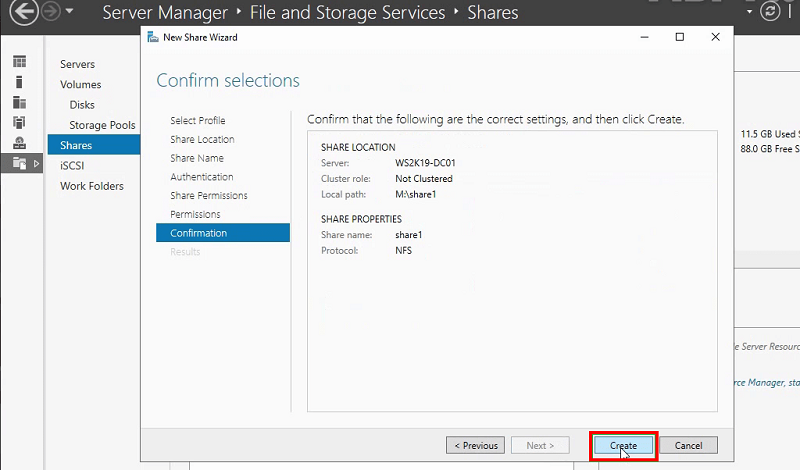
- 成功创建 NFS 共享后,单击“关闭”。
-
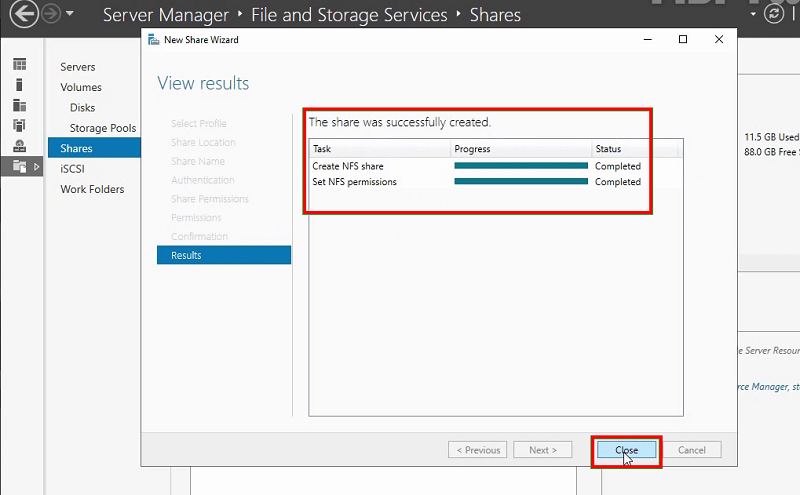
- 在共享列表下验证已添加的 NFS 共享。
-